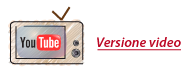Grafico java nella Darwin 1: consultazione
Aggiornato al 28/6/2016
Nella Darwin i grafici dei titoli sono disponibili nei formati ridotto (per la Darwin 1 nella tessera multibook, per la Darwin 2 nel book multifunzione) ed esteso (grafico java, elaborato da Traderlink, e grafico di TradingView).
Mentre il grafico ridotto e quello di TradingView sono destinati alla sola consultazione, il grafico java della Darwin è stato modificato per consentire anche l'immissione di ordini.
Per quanto riguarda la consultazione il grafico java della Darwin offre sostanzialmente le stesse funzioni di quello classico, descritto in questa scheda, con alcune differenze soprattutto nei comandi per personalizzarlo, che non sono situati nella barra superiore e non compaiono tutti immediatamente.
Anche l'intestazione è un po' diversa, con i dati del giorno distinti da quelli dell'ultima candela e l'indicazione di data e ora riportata a fianco di questi ultimi.
Inoltre si dispone qui dell'opzione di visualizzare nella parte dx, tra l'ultima candela e l'indicazione dei prezzi, un'immagine grafica del book del titolo, rappresentato con linee rosse (lettera) e verdi (denaro) di lunghezza proporzionale alle rispettive quantità in negoziazione.
E' anche possibile spostare il grafico all'interno del riquadro verso l'alto o verso il basso, trascinandolo con il tasto destro del mouse premuto: si vedono così i livelli di prezzo al di fuori della scala (per tornare alla posizione originale basta premere il tasto esc del PC).

Nella striscia inferiore della tessera si trovano due cursori spostabili con il mouse per impostare in modo immediato periodo di osservazione e compressione e tre tasti a forma di piccola lente, di cui due modificano lo zoom (azione quest'ultima che si ottiene anche semplicemente tramite la rotellina del mouse) e il terzo centra il grafico (che si può far scorrere in alto o in basso muovendo il mouse con il tasto dx premuto); gli altri comandi sono accessibili cliccando sull'icona della rotellina nell'angolo in basso a sinistra e/o aprendo con il tasto dx i diversi menu di tessera qui disponibili. Con il click sull'icona della rotellina si allarga la striscia inferiore, in cui compaiono i tasti che permettono, da sinistra verso destra, le seguenti operazioni: 1), 2) e 3) tracciare trend lines utili per l'analisi tecnica (generiche, orizzontali o verticali), come meglio illustrato nella già citata scheda 4) attivare lo strumento Fibonacci, metodo di analisi tecnica basato sulle serie numeriche del celebre matematico da cui prende il nome (linee e ritracciamenti aiutano a prevedere il trend dei prezzi individuando resistenze e supporti significativi) 5) eliminare tutti insieme gli elementi di analisi aggiunti al grafico, come trend lines e pivot point (tasto con l'icona di un cestino) 6) evidenziare i pivot point (livelli pre-calcolati di contenimento del mercato per il giorno successivo) 7) inserire oscillatori, scegliendo tra quelli disponibili (es. media mobile, stocastico...) 8) consultare i dati del titolo corrispondenti a ogni singola candela (se il periodo scelto abbraccia più giorni, scorrendo il grafico con il mouse si vedranno variare nella mascherina anche le relative date) 9) scegliere un tipo di puntatore (a ogni click nella casella si alternano linea verticale, orizzontale, entrambe, o puntatore libero, raffigurato con una freccetta) 10) visualizzare o nascondere le righe orizzontali contenenti i dati degli eventuali ordini in negoziazione (inserendo nella casella il segno di spunta, o togliendolo) 11) digitare la quantità da negoziare 12) visualizzare o nascondere l'immagine grafica del book (inserendo nella casella il segno di spunta, o togliendolo). |
|
| 13) selezionare dal piccolo menu a tendina un modello di grafico fra i tre disponibili (base, moderno od orientale), nonché variare la scelta di quello impostato come pre-definito (di default è il modello base, di colore bianco); si possono inoltre salvare con un nome a piacere altri modelli di grafico personalizzati, che si aggiungeranno così nel menu ai tre già esistenti e saranno anch'essi impostabili come pre-definiti. |
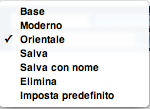 |
Menu di tessera
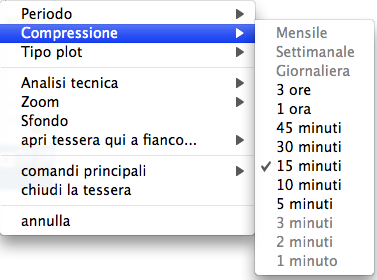 +
Dal menu di tessera principale, che si apre cliccando con il tasto destro in uno spazio non occupato da elementi identificati (candele, valori, scale..) è possibile scegliere il periodo (fino a cinque anni) e la compressione (con minimi e massimi variabili secondo l'ampiezza del periodo), il tipo del plot (candela, barra o linea), il livello dello zoom e il colore dello sfondo; selezionando la voce analisi tecnica si apre un sotto-menu per la scelta del tipo di linea tracciabile con il mouse e per l'attivazione dello strumento Fibonacci (funzioni disponibili anche attraverso i tasti di comando dedicati sopra descritti).
+
Dal menu di tessera principale, che si apre cliccando con il tasto destro in uno spazio non occupato da elementi identificati (candele, valori, scale..) è possibile scegliere il periodo (fino a cinque anni) e la compressione (con minimi e massimi variabili secondo l'ampiezza del periodo), il tipo del plot (candela, barra o linea), il livello dello zoom e il colore dello sfondo; selezionando la voce analisi tecnica si apre un sotto-menu per la scelta del tipo di linea tracciabile con il mouse e per l'attivazione dello strumento Fibonacci (funzioni disponibili anche attraverso i tasti di comando dedicati sopra descritti).
Altre personalizzazioni sono effettuabili selezionando la voce Proprietà dai menu secondari che si aprono cliccando '''
su una candela''',
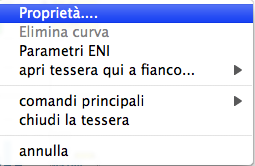
+
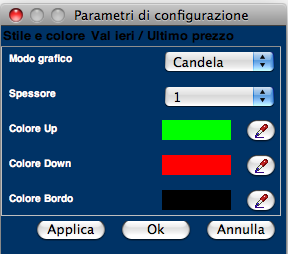
sulla scala del tempo nella parte inferiore della tessera
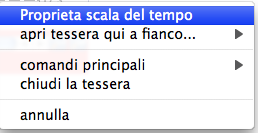
o su quella dei valori nella parte laterale destra.
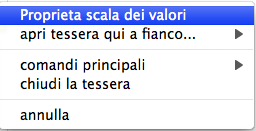 +
+

La parte inferiore della tessera relativa ai volumi può essere nascosta o visualizzata e si può scegliere il tipo di plot tra istogramma e linea, sempre attraverso il menu apribile con un click del tasto dx nella zona dedicata. +
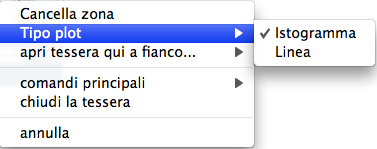
 +
E' inoltre possibile agire su un singolo elemento
con un click del tasto dx, che ottiene contemporaneamente di selezionarlo e di aprire l'apposito menu: per esempio si può cancellare una singola trend line, mantenendo altri eventuali elementi aggiunti al grafico, attraverso la voce elimina oggetto, o se ne possono modificare le caratteristiche (spessore, colorazione...) scegliendo la voce proprietà.
+
E' inoltre possibile agire su un singolo elemento
con un click del tasto dx, che ottiene contemporaneamente di selezionarlo e di aprire l'apposito menu: per esempio si può cancellare una singola trend line, mantenendo altri eventuali elementi aggiunti al grafico, attraverso la voce elimina oggetto, o se ne possono modificare le caratteristiche (spessore, colorazione...) scegliendo la voce proprietà.